3 méthodes pour transférer des messages d’Android vers iPhone
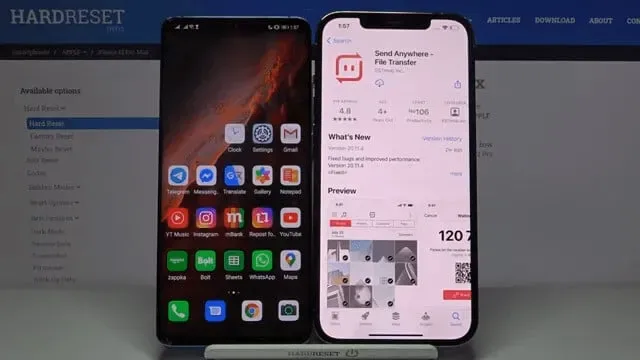
Apple continue de sortir de nouveaux modèles d’iPhone. De nombreux utilisateurs envisagent de passer leurs téléphones à ce modèle pour une nouvelle expérience.
Les utilisateurs d’Android qui passent à l’iPhone sont confrontés à certains problèmes. Le principal problème auquel ils sont confrontés est la synchronisation de leurs données d’Android vers l’iPhone.
Notamment pour l’envoi de SMS contenant des informations personnelles et professionnelles. Il existe plusieurs façons de transférer des messages d’Android vers l’iPhone.
Nous avons discuté ci-dessous de plusieurs moyens efficaces de transférer des messages texte d’Android vers l’iPhone.
Comment transférer des messages texte d’Android vers iPhone
Transférer des messages de l’un à l’autre est très facile pour passer d’Android à Android. Mais ce n’est pas aussi simple qu’Android si vous passez d’Android à un iPhone.
Mais, heureusement, aujourd’hui c’est facile. Il existe différentes manières de transférer des messages d’Android vers l’iPhone.
Pour transférer des messages d’Android vers iPhone, vous avez besoin d’un outil AnyTrans efficace. C’est un puissant gestionnaire iOS et un déménageur iOS.
Il transfère efficacement les messages et autres contenus de votre Android vers votre iPhone. Lors du changement de téléphone ou après la configuration, il prend en charge le transfert de données.
Voici quelques façons de transférer des données d’Android vers iPhone :
- Transférer des messages d’Android vers iPhone avec Send Anywhere
- Transférer des messages d’Android vers iPhone avec MobileTrans – Transfert de téléphone
- Transférer des messages d’Android vers iPhone avec Move to iOS
1. Transférer des messages d’Android vers iPhone en utilisant Send Anywhere
Une application tierce est utilisée pour transférer les messages d’Android vers l’iPhone. Cela s’appelle Envoyer n’importe où. Il peut être téléchargé à partir du Play Store ou de l’App Store pour Android ou iPhone, respectivement. L’application prend en charge plusieurs plates-formes.
Vous pouvez facilement connecter votre téléphone Android à l’iPhone. Cette application dépend d’un réseau Wi-Fi pour la transmission des données. Avec cette application, vous pouvez transférer des messages ainsi que des vidéos, des contacts et des photos.
Pour utiliser cette application de messagerie, procédez comme suit :
- Accédez au Play Store ou à l’App Store sur votre téléphone pour télécharger l’application Send Anywhere.
- Une fois le téléchargement terminé, ouvrez l’application et autorisez l’accès au stockage de votre appareil.
- Marquez les appareils Android et iPhone comme destinataire et expéditeur respectivement. Activez maintenant la fonction Wi-Fi pour les connecter tous les deux sans fil.
- Vous serez invité à sélectionner des données d’Android vers iPhone. Sélectionnez l’option de message et démarrez le transfert.
- Vous devez entrer un code à six chiffres sur votre iPhone. Un code apparaîtra sur Android pour tester la connexion.
- Une fois cela fait, cliquez sur le bouton de téléchargement pour transférer les données de votre Android vers l’iPhone.
Il peut y avoir des problèmes de compatibilité entre différentes plates-formes. Toutes les plates-formes iOS ou Android ne les prennent pas en charge.
2. Transférer des messages d’Android vers iPhone en utilisant MobileTrans – PhoneTransfer
MobileTrans- PhoneTransfer est une application. Il offre un moyen facile de transférer des données d’un téléphone à l’autre. L’application prend en charge plusieurs plates-formes. Il vous permet de transférer des données d’Android vers iPhone et vice versa.
Vous pouvez transférer des messages ainsi que des vidéos et des contacts. Vous pouvez également transférer des rappels, des photos, des contacts, des calendriers et plus encore.
Le transfert de MobileTransphone ne nécessite pas de jailbreak/enracinement du téléphone. Il prend en charge la plupart des appareils Android et iOS. Voici les étapes pour transférer des données d’Android vers iPhone en utilisant le transfert de téléphone.
Lancez l’application mobileTrans :
Tout d’abord, téléchargez et installez l’application mobileTrans sur votre téléphone/appareil Mac.
Lancez ensuite l’application lorsque vous avez besoin de transférer des données d’Android vers l’iPhone. Sur l’écran d’accueil, appuyez sur le bouton de transfert dans la section transfert par téléphone pour continuer.
Connectez vos appareils iPhone et Android :
Connectez maintenant les deux appareils (Android et iPhone) à votre ordinateur via des câbles USB. L’application détectera les deux et en marquera une comme source et destination.
Pour transférer des messages d’Android vers iPhone, la source doit être Android. Et l’iPhone comme appareil cible.
S’ils ne sont pas installés comme prévu, accédez à l’icône de retournement et installez-les correctement.
Commencez à diffuser vos messages :
Configurez correctement les deux appareils et sélectionnez les données que vous souhaitez envoyer (messages). Cliquez ensuite sur le bouton de démarrage. Peut-être que vous ne voulez pas avoir de données sur votre iPhone.
Effacez-le en sélectionnant l’option « Effacer les données avant de copier » avant de continuer. Veuillez patienter quelques secondes pour terminer le transfert des messages texte d’Android vers l’iPhone. Une fois le processus terminé, vous recevrez un message.
Vous pouvez désactiver les deux appareils en toute sécurité et les supprimer de votre ordinateur.
3. Transférer des messages d’Android vers iPhone avec Move to iOS
Il est fortement recommandé d’utiliser la transition vers l’application iOS. Ceci est destiné aux utilisateurs qui ont acheté un nouvel iPhone car il supprime toutes les données de l’iPhone par défaut.
Donc, cette application fournit un moyen efficace. Vous pouvez transférer des messages d’Android vers iPhone.
Cette application est sûre et pratique. Vous pouvez transférer des données telles que des contacts, des SMS, des vidéos et des photos entre deux appareils.
Pour utiliser cette application, la seule condition est que votre iPhone soit en nouveau mode et qu’aucune étape n’ait été effectuée auparavant.
Les étapes utilisées pour transférer des messages d’un téléphone Android vers un iPhone à l’aide de l’application Move to iOS sont les suivantes :
Installez l’application pour migrer vers iOS :
Tout d’abord, téléchargez et installez l’application Move to iOS sur votre téléphone Android via le Google Play Store.
Configurez de nouveaux paramètres iPhone :
Allumez votre iPhone et ajustez tous les paramètres jusqu’à ce que vous ayez la section Applications et données, puis déplacez les données depuis Android.
Lancez l’application Transfer to iOS sur Android :
Lorsque vous lancez l’application Move to iOS sur votre Android, continuez. Acceptez les termes et conditions, puis cliquez sur « Suivant » pour continuer.
Attendez le code de sécurité :
Maintenant sur votre iPhone , appuyez sur Continuer, attendez quelques secondes et voyez le code de sécurité.
Entrer le code de sécurité:
Lorsque le code de sécurité apparaît, saisissez-le sur votre appareil Android.
Sélection des données de transfert :
Puisque les deux appareils sont connectés, sélectionnez ce que vous souhaitez transférer. Lorsque vous avez activé l’option de messages, cliquez sur suivant.
Attendez que le processus de transfert soit terminé, puis cliquez sur Continuer.
Conclusion
Il faut beaucoup d’efforts pour passer à un autre téléphone. Surtout lors de l’utilisation de plateformes croisées comme Android vers iPhone ou vice versa.
Il existe de nombreuses façons d’envoyer des données et des applications, mais très peu de façons d’envoyer des messages.
Dans cet article, nous avons expliqué trois façons de transférer des messages d’Android vers l’iPhone. Mais ce serait bien si vous vous souveniez que certaines applications prennent en charge la transmission de messages.
Et certains ne le font pas, car iOS ne prend pas facilement en charge toutes les applications. Assurez-vous donc que la méthode que vous essayez d’utiliser est prise en charge par iOS.
Laisser un commentaire